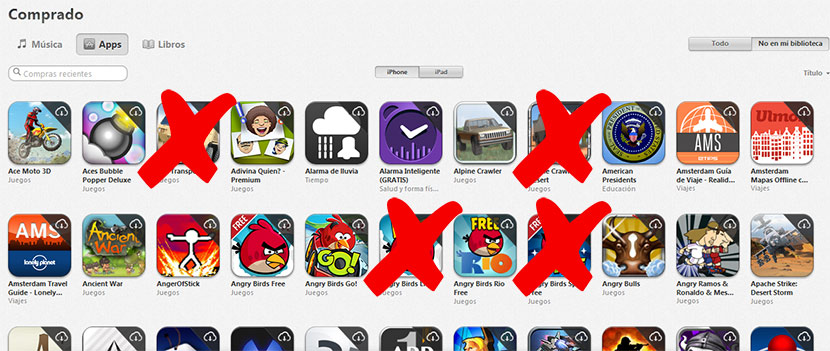
Si vous êtes des utilisateurs réguliers d'appareils iOS, que ce soit iPhone, iPad ou iPod Touch, nous avons toujours aimé tester des applications. Beaucoup d'entre eux ne durent que quelques secondes sur l'appareil, mais sa trace reste indéfiniment dans notre historique d'achat sur l'App Store.
Chaque fois que nous allons dans la section Shopping, là nous trouverons les applications sympas que nous avons testées au fil du tempsBien qu'ils aient été achetés pendant des années et qu'ils soient si mauvais, ils les auraient supprimés de la boutique d'applications Apple.
Malheureusement, nous ne pouvons pas supprimer les applications que nous avons achetées du registre d'Apple. Nous ne pouvons masquer que les applications indésirables afin qu'ils n'apparaissent plus dans la liste d'achat. Voici comment masquer les applications indésirables afin qu'elles n'apparaissent plus dans cette section.
- Tout d'abord, nous nous tournons vers le application iTunes.
- Nous nous dirigeons iTunes Store, situé en haut à droite de l'écran.
- Dans la partie de droite et sous la rubrique Liens, nous trouverons plusieurs options parmi lesquelles l'option Acheté que nous devons appuyer pour entrer dans la section où une liste de toutes les applications que nous avons achetées au fil du temps avec notre identifiant Apple est affichée.
- Dans la section Achats, nous allons à Applications, situées entre Musique et Livres pour afficher les applications que nous avons achetées. Aussi si on veut, on peut filtrer, selon le type d'application, que ce soit pour iPhone ou iPad et si l'application est téléchargée dans notre bibliothèque ou simplement que toutes sont affichées.
- On accède à l'application que l'on souhaite masquer et cliquez sur le X qui apparaîtra dans le coin supérieur gauche de l'application. L'application disparaîtra de la liste et ne sera plus affichée ni via iTunes ni sur nos iDevices.

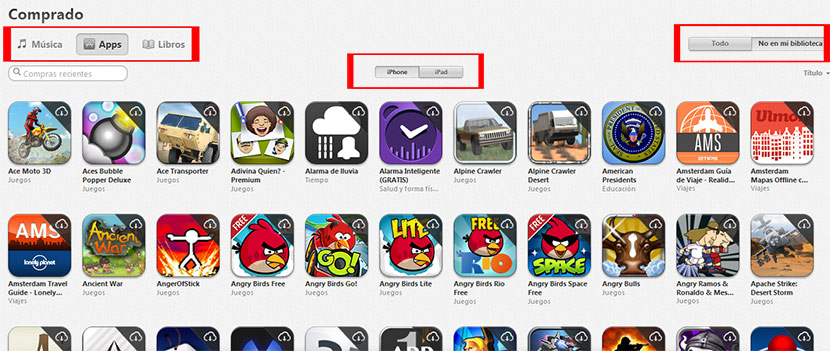
Dans la version 12.1.1.4 d'iTunes, le barré indiqué n'apparaît pas
masquer une application comme indiqué ici mais elle apparaît toujours sur mon téléphone: S
Que se passe-t-il si le x n'apparaît pas dans iTunes
Bien que le "X" n'apparaisse pas, il est toujours dans le coin supérieur gauche mais de manière cachée. Appuyez sur cette zone et vous verrez comment l'application disparaît.
Le x n'apparaît pas et il n'est pas effacé
Cela fait qu'il n'apparaît plus dans iTunes, mais il apparaît toujours sous "Acheté - Pas sur cet iPhone" sur iPhone. Mais comment est-il possible qu'une option si simple et si absurde comme celle de supprimer les applications achetées dont vous ne voulez plus du tout ne soit pas incluse?
Merci mon ami. Cela m'est arrivé comme certains qui ont écrit avant que je le cachais mais (sans déconnecter l'ipod de l'ordinateur) il était toujours vu. Après avoir fermé iTunes et déconnecté l'iPod, les applications ont cessé de s'afficher.
Salutations et merci beaucoup